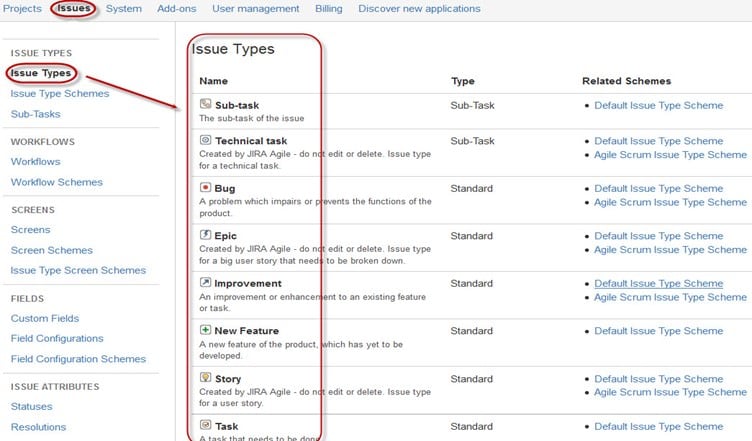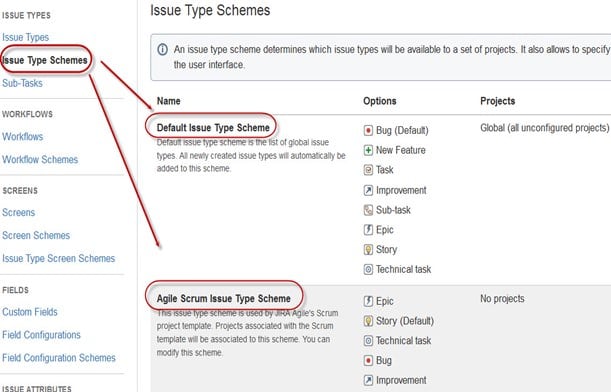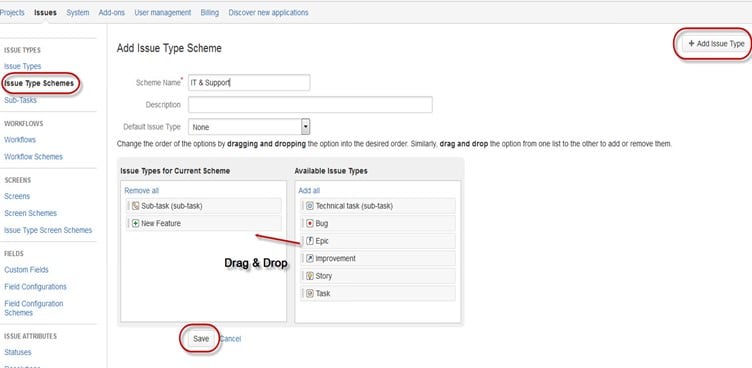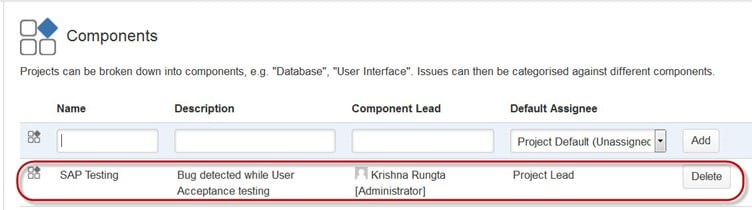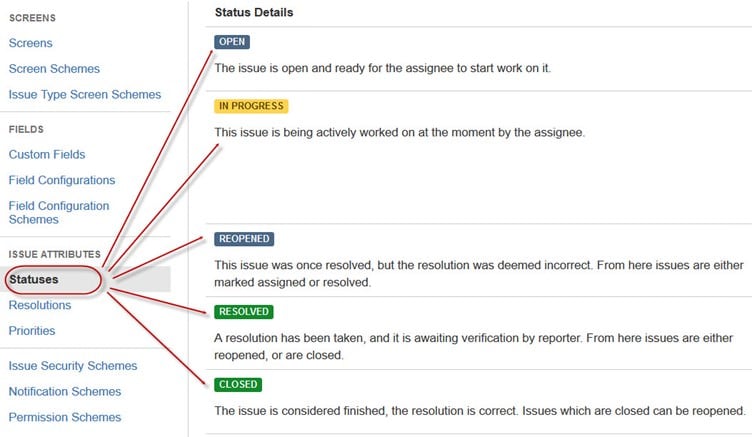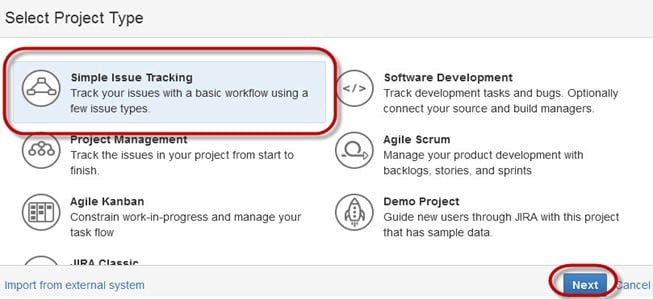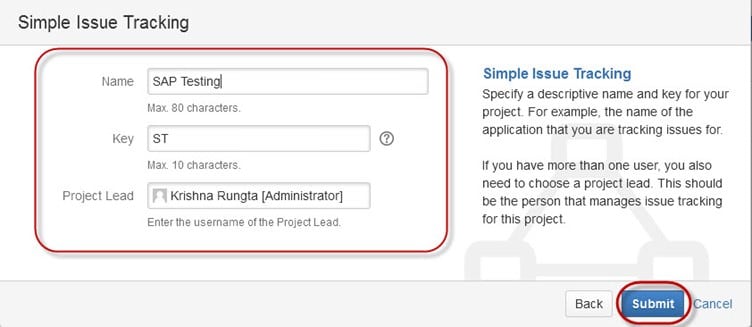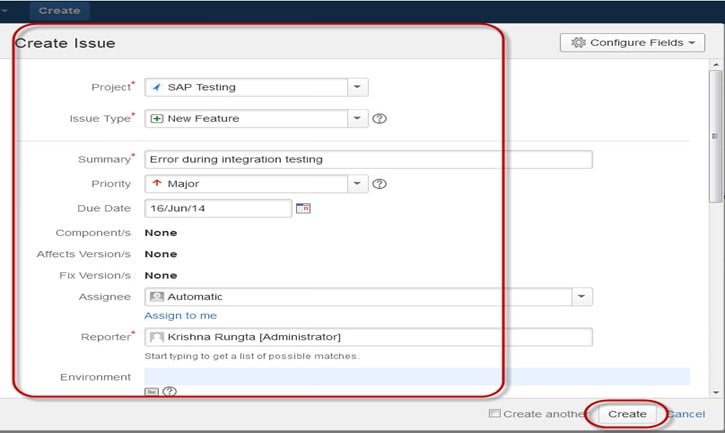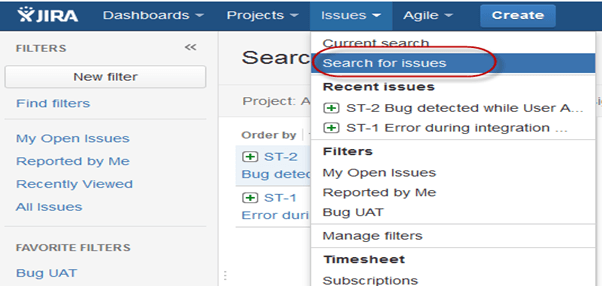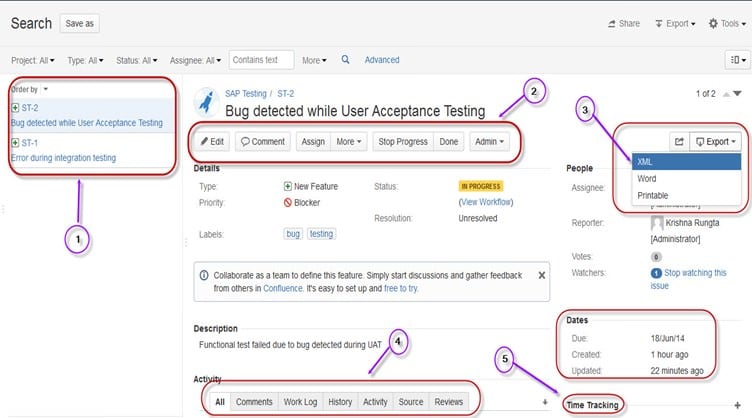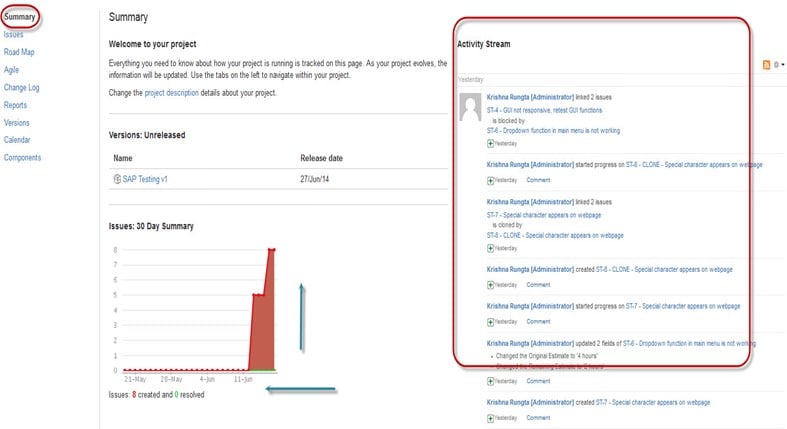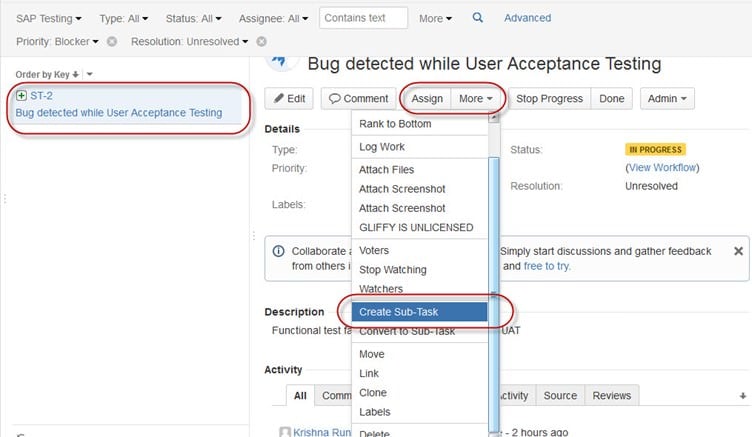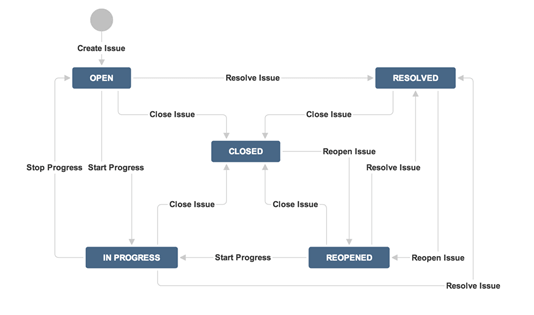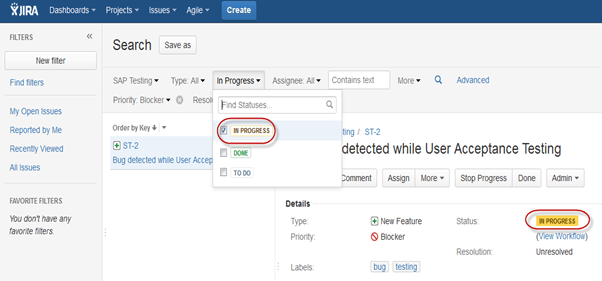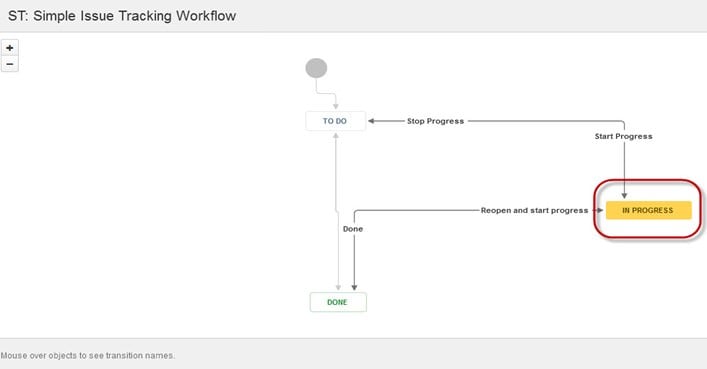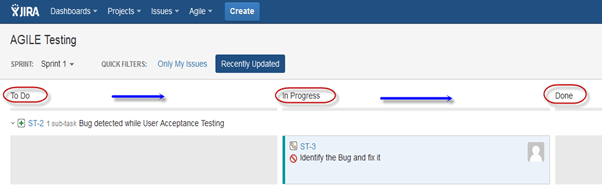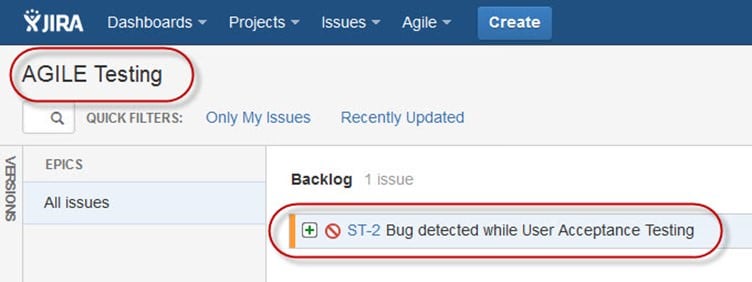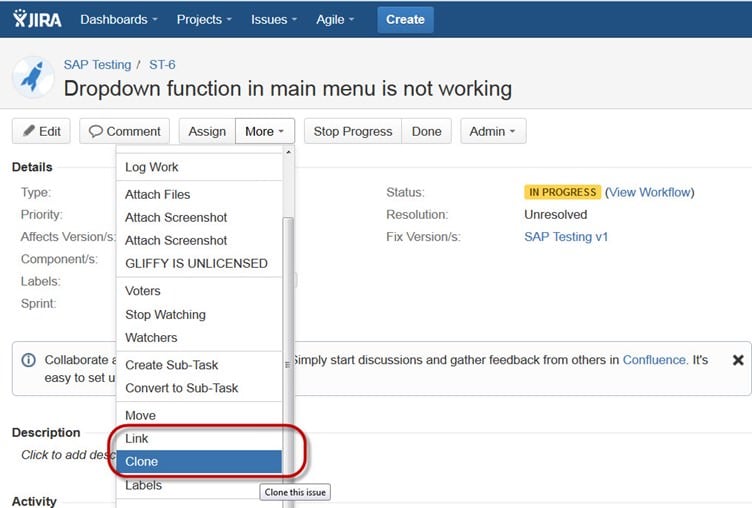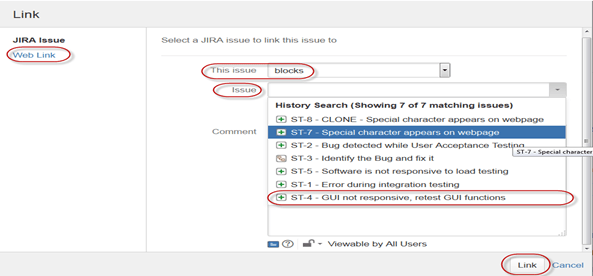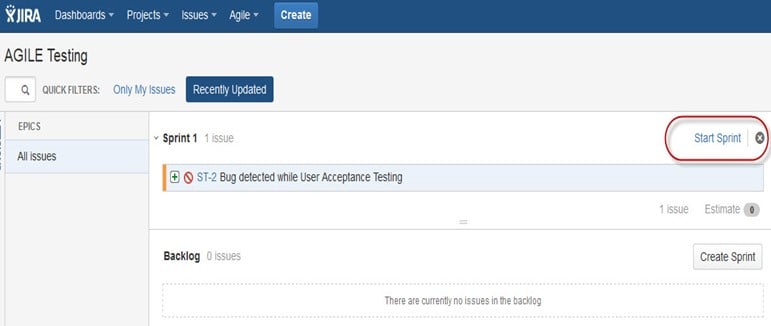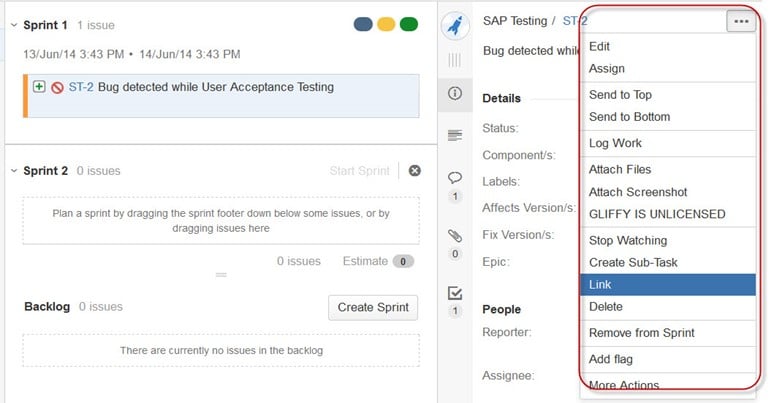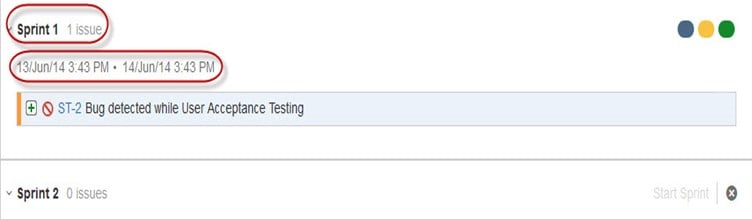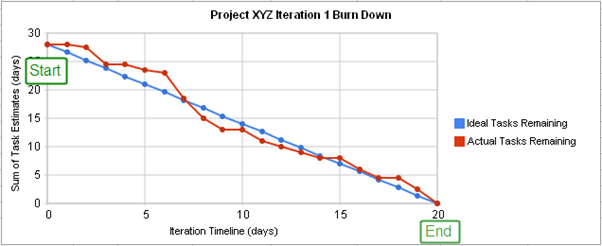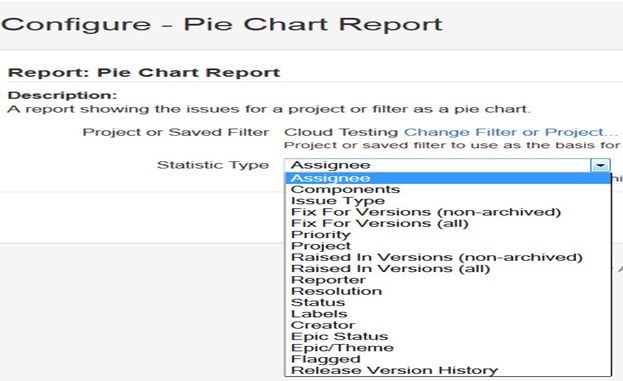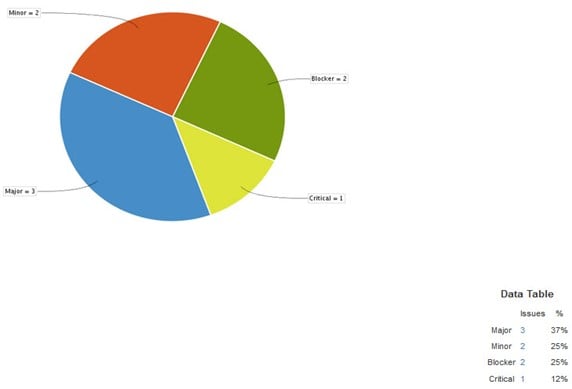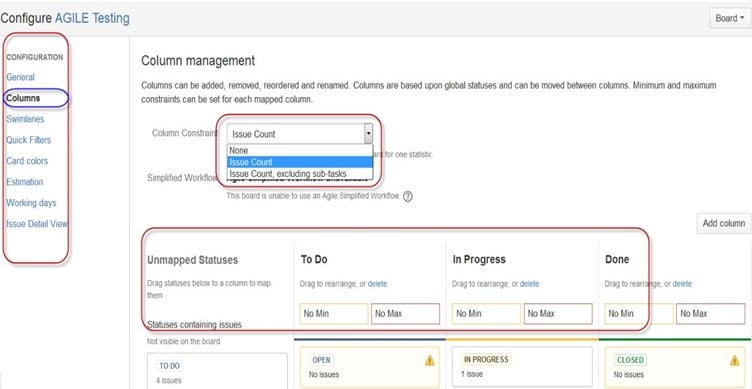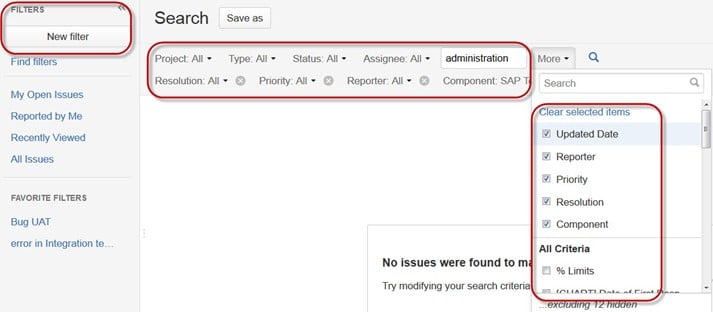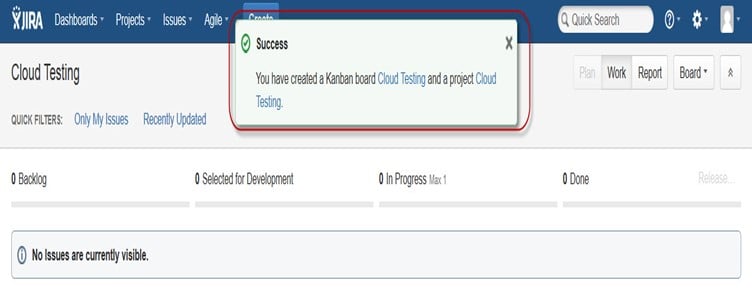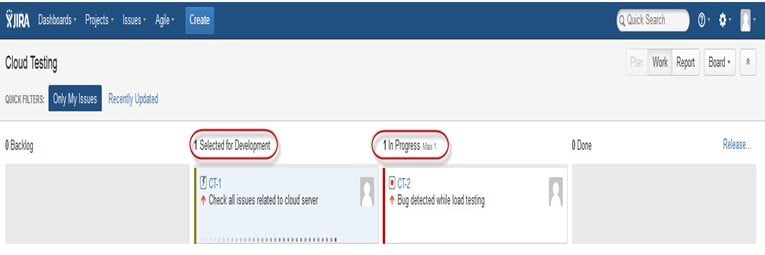JIRA õpetus algajatele

Mis on JIRA?
TUUR on Austraalia ettevõtte Atlassian välja töötatud tööriist. Seda tarkvara kasutatakse vigade jälgimine, probleemide jälgimine, ja projektihaldus. JIRA täisvorm on tegelikult päritud jaapanikeelsest sõnast "Gojira", mis tähendab "Godzilla". Selle tööriista põhikasutus on teie tarkvara ja mobiilirakendustega seotud probleemide ja vigade jälgimine.
Seda kasutatakse ka projektijuhtimiseks. The TUUR armatuurlaud koosneb paljudest kasulikest funktsioonidest ja funktsioonidest, mis muudavad probleemide käsitlemise lihtsaks. Mõned põhifunktsioonid on loetletud allpool. Nüüd nendes Jira õpetustes õpime JIRA-t tundma Defekt ja projekti jälgimise tarkvara selle koolituskursusega.
Milleks JIRA-t kasutatakse?
Jira tarkvara saab kasutada järgmistel eesmärkidel:
- Nõuded ja testijuhtumite haldamine.
- Agiilses metoodikas.
- Projekti juht.
- Tarkvaraarendus.
- Tootehaldus.
- Ülesannete haldamine.
- Vigade jälgimine.
Kuidas JIRA-t kasutada?
Siin on samm-sammuline protsess, kuidas Jira tarkvara kasutada:
- Step 1) Avage Jira tarkvara ja liikuge Jira avalehe ikoonile.
- Step 2) Valige suvand Loo projekt.
- Step 3) Valige teegist mall.
- Step 4) Seadistage veerud vastavalt oma vajadustele tahvli seadetes.
- Step 5) Looge probleem.
- Step 6) Kutsuge oma meeskonnaliikmeid ja alustage tööd.
Milliseid meeskondi saab JIRA aidata?
Allpool on 7 erinevat meeskonda, kes kasutavad JIRA-d oma eesmärkide saavutamiseks.
- Tarkvaraarenduse meeskonnad.
- Agiilsed meeskonnad.
- Projektijuhtimise meeskonnad.
- DevOpsi meeskonnad.
- Tootehaldusmeeskonnad.
- Turundusmeeskonnad.
- Klienditeeninduse meeskonnad.
Testihaldus JIRA-s
Tricentis Test Management Jira jaoks
ma kasutan Tricentis Test Management Jira jaoks minu testihalduslahendusena. See võimaldab mul kogu planeerimise, jälgimise ja aruandlusega tegeleda otse Jiras.
Sellel on intuitiivne kasutajaliides ja see kasutab Jira probleeme nõuete ja testjuhtumite määratlemiseks, tagades, et QA ja arendus jagavad nähtavuse üheks testimiskirjeks. Erinevalt paljudest tänapäevastest Jira laiendustest on Jira testihaldus odav ning püsib meeskonna ja projektide kasvades kiire ja tõhus, nii et saate muretult skaleerida. Saadaval Jira Cloudi jaoks.
Tunnused Tricentis Test Management Jira jaoks
- Tsentraliseeritud testihaldus: Integreerib testimise Jiraga, et viia vastavusse kvaliteedi-, arendus- ja tootemeeskonnad.
- AI-toega testkorpuse genereerimine: Loob AI abil automaatselt nõuete põhjal testjuhtumid.
- Reaalajas aruandlus: Annab kohese ülevaate koos üksikasjaliku analüüsiga testi läbiviimise kohta.
- Paindlik testjuhtumite haldamine: Toetab testjuhtumite loomist, korraldamist ja haldamist selliste funktsioonidega nagu kloonimine ja hulgivärskendus.
- Kolmanda osapoole tööriistade integreerimine: Võimaldab hallata Jiras käsitsi ja automatiseeritud testimist välise tööriistade integreerimise kaudu.
Saate rohkem testihaldustööriistad Jira jaoks
JIRA skeem
JIRA skeemi sees saab kõike konfigureerida ja see koosneb
- Töövood.
- Probleemi tüübid.
- Kohandatud väljad.
- Ekraanid.
- Välja konfiguratsioon.
- Teavitus.
- Load.
JIRA probleemid ja probleemide tüübid
See algajatele mõeldud Jira õpetuse jaotis juhendab teid JIRA tarkvaraprobleemide ja nende tüüpide kohta.
Mis on JIRA probleem?
JIRA probleem jälgiks projekti aluseks olevaid vigu või probleeme. Kui olete projekti importinud, saate probleeme luua.
Jaotises Probleemid leiate muid kasulikke funktsioone, nagu
- Probleemi tüübid.
- Töövood.
- Ekraanid.
- Väljad.
- Probleemi atribuudid.
Nüüd, selles Jira Agile'i õpetuses, vaatame üksikasjalikult JIRA probleemi:
Jira probleemide tüübid
Probleemi tüüp kuvab igat tüüpi üksusi, mida saab Jira testimistööriista kaudu luua ja jälgida. JIRA probleemid liigitatakse erinevate vormide alla, nagu näiteks uus funktsioon, alamülesanne, viga jne, nagu on näidatud ekraanipildil.
Jira projektihaldustööriistas on kahte tüüpi probleemitüüpide skeeme.
- Probleemi tüübi vaikeskeem: Vaikeprobleemitüübi skeemis lisatakse kõik äsja loodud probleemid automaatselt sellesse skeemi.
- Agile Scrumi probleemitüübi skeem: Seda skeemi kasutavad Agile Scrumiga seotud probleemid ja projektid.
Lisaks nendele kahele probleemitüübi skeemile saate skeeme vastavalt vajadusele lisada ka käsitsi, näiteks oleme loonud IT ja tugi skeemi ja nende puhul me teeme lohistada teema tüübid Saadaval väljaande tüüp Euroopa Praeguse skeemi probleemi tüüp nagu on näidatud alloleval ekraanipildil:
JIRA komponendid
Jira komponendid on projekti alajaotised; neid kasutatakse projektisiseste probleemide rühmitamiseks väiksemateks osadeks. Komponendid lisavad projektidele mõned struktuurid, jagades need funktsioonideks, meeskondadeks, mooduliteks, alamprojektideks ja muuks. Komponentide abil saate koostada aruandeid, koguda statistikat ja kuvada seda armatuurlaudadel ja nii edasi.
Uute komponentide lisamiseks, nagu ülaltoodud ekraanil näidatud, saate lisada nime, kirjelduse, komponendi müügivihje, ja vaikemääraja.
JIRA ekraan
Kui väljaanne JIRA-s luuakse, korrastatakse ja esitatakse see erinevatesse valdkondadesse; seda JIRA väljade kuvamist tuntakse ekraanina. Seda välja saab töövoo kaudu teisaldada ja redigeerida. Iga probleemi jaoks saate määrata ekraani tüübi, nagu on näidatud ekraanipildil. Probleemi toimingu lisamiseks või ekraaniga seostamiseks peate minema peamenüüsse, klõpsama nuppu Küsimused klõpsake nuppu Ekraan skeemid, ja seejärel klõpsake "Seo probleemi toiming ekraaniga" ja lisage ekraan vastavalt nõudele. Selles testijatele mõeldud Jira õpetuses õpime tundma Jira probleemi atribuute.
Jira probleemi atribuudid
Probleemi atribuudid hõlmavad järgmist:
- Olekud.
- resolutsioonid.
- Prioriteedid.
Olekud: projekti edenemise näitamiseks kasutatakse erinevaid olekuid Teha, pooleli, avatud, suletud, uuesti avatud ja lahendatud. Samuti on teil resolutsioonid ja prioriteedid, resolutsioonis räägib see jällegi probleemi edenemisest nagu Parandatud, ei paranda, dubleeri, mittetäielik, ei saa reprodutseerida, valmis Samuti saate määrata probleemi prioriteedid, kas probleem on kriitiline, suur, väike, blokeeriv ja triviaalne.
Turvaskeemide väljaandmine
See JIRA funktsioon võimaldab teil juhtida, kes saab probleeme vaadata. See koosneb mitmest turbetasemest, millele võivad olla määratud kasutajad või rühmad. Probleemi loomise või redigeerimise ajal saate määrata probleemide turvataseme.
Samamoodi on vaikimisi lubade skeem. Kõik uued loodud projektid määratakse sellele skeemile. Loaskeemid võimaldavad teil luua õiguste komplekti ja rakendada seda õiguste kogumit mis tahes projektile.
System Administration
Mõned kasulikud funktsioonid, mida JIRA admin kasutajatele pakub, on:
-
Auditi logi
Auditilogi alt saate vaadata kõiki loodud probleemi üksikasju ja probleemides tehtud muudatusi.
-
Probleem Linkimine
See näitab, kas teie probleemid on seotud mõne muu probleemiga, mis on juba olemas või projektis loodud, samuti saate probleemi linkimise paneelil endal deaktiveerida.
-
Mail JIRA-s
kasutades Mail süsteemi administraatoris, saate saata probleeme POP- või IMAP-meiliserveri kontole või välise meiliteenuse loodud failisüsteemi kirjutatud sõnumeid.
-
Sündmused
Sündmus kirjeldab sündmuse olekut, vaikemalli ning teavitusskeemi ja töövoo ülemineku funktsioonijärgseid seoseid. Sündmused liigitatakse kaheks: süsteemisündmus (JIRA määratletud sündmused) ja kohandatud sündmus (kasutaja määratletud sündmused).
-
Jälgimisnimekiri
JIRA võimaldab teil vaadata konkreetset probleemi, mis teavitab teid selle probleemiga seotud värskenduste teavitustest. Probleemi vaatamiseks klõpsake probleemi aknas sõnal „vaata”. Et näha, kes teie probleeme vaatab, klõpsake sulgudes olevat numbrit.
-
Probleemide kogujad
JIRA väljaannete kujul võimaldab probleemide koguja teil koguda tagasisidet mis tahes veebisaidi kohta. Kui klõpsate administreerimisel valikul Probleemide kogujad, avaneb valik, mis palub lisada probleemikoguja. Kui olete probleemikoguja välimuse ja olemuse konfigureerinud, manustage loodud JavaScript mis tahes veebisaidil tagasiside saamiseks.
-
Arendustööriistad
Selle administraatorifunktsiooni abil saate JIRA-ga ühendada ka oma tarkvaraarendustööriistad, sealhulgas Jira testimistööriista. JIRA-ga ühenduse loomiseks peate sisestama rakenduse URL-i.
Kuidas JIRA-s probleemi luua
Juhendan teid samm-sammult, mida kasutan probleemi loomiseks, redigeerimiseks ja kokkuvõtte tegemiseks JIRA-s, mis on tõhus testimisvahend.
Samm 1) Avage Jira tarkvara ja logige sisse oma ID ja parooliga.
JIRA armatuurlaud avaneb, kui sisestate oma kasutajatunnuse ja parooli. Tasuta JIRA armatuurlaua alt leiate valiku Projekt; kui klõpsate sellel, avaneb aken, kus on loetletud sellised valikud nagu Simple Issue Tracking, Project Management, Agile Kanban, Jira Classic ja nii edasi, nagu on näidatud alloleval ekraanipildil.
2. toiming. Esitage probleemi üksikasjad.
Kui klõpsate valikul Lihtne probleemide jälgimine, avaneb teine aken, kus saate mainida kõiki probleemi üksikasju ja määrata probleemi vastutavale isikule.
3. samm) Esitage probleemi tekitamiseks üksikasjalik teave.
Kui klõpsate nupul „Esita”, avaneb aken, kus saate teha loendi töid, nagu probleemide loomine, probleemide määramine, probleemide oleku kontrollimine, nagu lahendatud, pooleli või suletud jne.
Kui probleem on loodud, ilmub teie ekraanile hüpikaken, mis ütleb, et teie probleem on edukalt loodud, nagu on näidatud alloleval ekraanipildil.
4. toiming. Avage probleemide menüü, et otsida ja täita probleeme.
Nüüd, kui soovite probleemi redigeerida või soovite selle eksportida XML- või Wordi dokumenti, hõljutage kursorit põhipaneelil ja klõpsake valikul Probleemid. Klõpsake jaotises Probleemide valikud nuppu Otsi probleeme, mis avab akna, kust saate oma probleemid leida ja mitut funktsiooni täita.
Kui valite "Otsi probleeme" all probleemid, Ilmub aken, nagu näidatud ekraanipildil:
- Valik Otsi probleeme viib teid aknasse, kus näete enda loodud probleeme. Näiteks siin on probleemid ST1 ja ST2.
- Siin ekraanipildil näete probleemi „Kasutaja aktsepteerimise testimisel tuvastati viga” ja kõik sellega seotud üksikasjad. Siit saate teha mitmeid toiminguid, näiteks peatada probleemide edenemist, redigeerida probleeme, kommenteerida probleeme, määrata probleeme ja nii edasi.
- Saate isegi eksportida probleemi üksikasju XML- või Wordi dokumenti.
- Samuti saate vaadata probleemiga seotud tegevusi, probleemi ülevaateid, tööpäevikut, probleemi ajalugu ja nii edasi.
-
Aja jälgimise valiku all näete hinnangulist aega probleemide lahendamiseks.
Samas aknas saate määrata probleemile filtri ja salvestada selle jaotisesse Lemmikfiltrid, nii et kui soovite otsida või vaadata konkreetset probleemi, saate selle filtri abil leida.
5. samm) Probleemide üksikasjade vaatamiseks klõpsake suvandil Kokkuvõte
Probleemi kokkuvõtte vaatamiseks võite klõpsata valikute kokkuvõte; see avab akna, mis näitab kõiki teie projekti üksikasju ja selle diagrammi edenemist. Kokkuvõtteakna paremas servas on tegevuste voog, mis sisaldab üksikasju probleemide kohta ja volitatud isiku antud teema kohta kommentaare.
Alamülesanne
Alamülesannete probleemid on kasulikud põhiprobleemi jagamiseks mitmeks väiksemaks ülesandeks, mida saab eraldi määrata ja jälgida. See käsitleb probleeme põhjalikumalt ja eraldab ülesande väiksemateks ülesanneteks.
Kuidas luua alamülesannet
Alamülesannet saab luua kahel viisil:
- Loo põhiprobleemi all alamülesanne.
- Probleemi loomine alamülesandeks.
JIRA-s alamülesande loomiseks peate valima probleemi, millele soovite alamülesande määrata. Klõpsake probleemiaknas valikul Määra rohkem ja seejärel nuppu Loo alamülesanne, nagu on näidatud alloleval ekraanipildil. Samuti saate samal vahekaardil valida alamülesande teisendamiseks, et teisendada põhiprobleem alamülesandeks.
Kui klõpsate Looge alamülesanne, avaneb aken alamülesande probleemi lisamiseks. Täitke alamülesande üksikasjad ja klõpsake nuppu Looma nagu on näidatud alloleval ekraanipildil, ja see loob põhiprobleemi jaoks alamülesande.
See loob põhiprobleemide all alamülesande ja probleemi tüübi lehel kuvatakse üksikasjad selle kohta, millal ülesanne lõpetada, nagu on näidatud alloleval ekraanipildil. Kui soovite lisada rohkem alamülesandeid, võite klõpsata alamülesannete paneeli nurgas plussmärgil (+). Samamoodi, kui soovite märkida käesolevale ülesandele kulunud aega, klõpsake aja jälgimise nurgas plussmärgil (+) ja kandke üksikasjad logilehele.
Mõned olulised punktid, mida alamülesande loomisel meeles pidada:
- Ühe probleemi all võib olla nii palju alamülesandeid, kui vaja.
- Alamülesande jaoks ei saa olla alamülesannet.
- Kui alamülesanne on loodud ülemülesande all, ei saa ülemülesannet alamülesandeks teisendada.
- Alamülesande saab aga teisendada põhiprobleemiks.
- Saate oma alamülesande kallal töötada, ilma et peaksite vanemaprobleemist eemale liikuma.
Töövood
JIRA töövoog on olekute ja üleminekute kogum, mida probleem oma elutsükli jooksul läbib. Kui probleem on loodud, hõlmab töövoog viit peamist etappi.
- Avatud väljaanne.
- Lahendatud probleem.
- Progressi probleem.
- Taasavatud number.
- Sule probleem.
JIRA töövoog sisaldab põhikirja, volitatud isikuid, otsuseid, tingimusi, valideerijaid, järelfunktsioone ja omadusi.
- Olekud: Need tähistavad probleemide positsioone töövoos.
- Üleminekud: Üleminekud on sillad olekute vahel, viis, kuidas konkreetne probleem liigub ühest olekust teise.
- Volitaja: Volitatud isik määrab iga probleemi eest vastutava osapoole ja määrab, kuidas ülesannet täidetakse.
- Resolutsioon: See selgitab, miks probleem läheb avatud olekust suletud olekusse.
- Tingimused: Tingimused määravad, kes saab ülemineku sooritada.
- Valideerijad: See võib tagada, et üleminek saab toimuda, arvestades probleemi olukorda.
- omadused: JIRA tunneb üleminekutel ära mõned omadused.
Saate määrata probleemi oleku aknas endas, kui klõpsate märkeruudul oleku edenemine, nagu on näidatud alloleval ekraanipildil. Olek kajastub probleemipaneelil, mis on kollasega esile tõstetud.
Meie loodud väljaande jaoks esitab JIRA töövoo, mis kaardistab projekti edenemise. Nagu on näidatud ekraanipildil, olenemata probleemide paneelil seatud olekust kajastub see töövoo diagrammil, siin oleme probleemi oleku määranud jaotises „Käimas” ja sama olekut värskendatakse ka töövoos, esile tõstetud kollasega. Töövoog võib anda kiire ülevaate protsessis olevast tööst.
JIRA pistikprogrammid
JIRA tõhusamaks töötamiseks on saadaval pistikprogrammid, mõned neist on sellised Zendesk, Salesforce, GitHub, Gitbucket jne. Mõned neist võimaldavad tugimeeskonnal probleemidest otse JIRA-le teatada, luua täisfunktsionaalsete probleemide ja testihalduse toega piiramatult privaatseid hoidlaid jne.
JIRA Agile
Agile või Scrum meetodit kasutavad tavaliselt arendusmeeskonnad, kes järgivad oma toote tulevaste versioonide kavandatud funktsioonide tegevuskava. Agile järgib nende probleemide jälgimiseks samu tegevuskavasid nagu teiste JIRA meetodite puhul Teha -> Pooleli -> Valmis, nagu on näidatud alloleval ekraanipildil, on meil üks probleem Tegema ja teine sisse Käimas. Kui pooleli olev probleem on lahendatud, liigub see olekusse Valmis ja samamoodi liigub ülesandes olev probleem järgmisse etappi, pooleli.
Probleemi loomine Agile'is
Agile probleemi loomiseks minge vahekaardi Agile peamenüüsse ja klõpsake nuppu "Alustamine". kui klõpsate sellel, palutakse teil luua Scrumi või Kanbani probleemide jaoks uus tahvel. Saate valida oma valiku vastavalt oma nõudele, siin oleme valinud Scrumi meetodi.
Kuidas luua eepos Agile'is
JIRA Agile'is on eepos lihtsalt probleemi tüüp. Eeposesse on jäädvustatud suur hulk töid. See on suur kasutajalugu, mille saab jagada mitmeks väikeseks looks. Lõpetamiseks Jira eepos, võib selleks kuluda mitu spurti. Saate luua Agile'is uue eepose või kasutada loodud probleemi tavalises JIRA tahvlis. Samuti saate luua loo agile scrumi jaoks.
Planeerimisrežiim Agile'is:
Plaanirežiim kuvab kõik projekti jaoks loodud kasutajalood. Saate kasutada vasakpoolset menüüd, et otsustada, mille alusel tuleb probleeme kuvada. Parempoolses menüüs probleemil klõpsates saate luua alamülesandeid, logitöid jne.
Agiilne töörežiim
See kuvab aktiivse sprinditeabe. Kõik probleemid või kasutajate lood kuvatakse kolmes kategoorias, nagu on näidatud alloleval ekraanipildil: Teha, Käimas ja Valmis, et näidata projekti või probleemide edenemist.
Klooni ja lingi kasutamine JIRA-s
JIRA-s saate probleemi ka kloonida; Üks probleemi kloonimise eelis on see, et erinevad meeskonnad saavad probleemiga eraldi töötada ja probleemi kiiresti lahendada.
Veel üks kasulik funktsioon on JIRA on siinProbleemide linkimine võimaldab teil luua seose kahe olemasoleva probleemi vahel kas samas või erinevates JIRA serverites. Nagu on näidatud ekraanipildil, oleme sidunud praeguse probleemi "ST-6 rippmenüü ei tööta" teise probleemiga "ST-4 GUI ei reageeri - testige GUI funktsioone uuesti".
Nagu siingi, oleme määranud sprindi 1 päevaks ja see jookseb sprindi sellel konkreetsel ajavahemikul, nagu on näidatud alloleval ekraanipildil. Kui töötate Scrumiga ja soovite probleemi tähtsuse järjekorda seada või probleemi järjestamiseks, peate selle lihtsalt lohistama ja pukseerima probleemi mahajäämusse.
Peale selle saate teha mitmeid ülesandeid; Näiteks kui klõpsate akna parempoolsel nurgal, kuvatakse funktsioonide loend, mida saate vastavalt oma vajadustele kasutada.
Aruanded JIRA-s
Agile'i edenemise jälgimiseks a Läbipõlemise diagramm näitab sprindis tehtavat tegelikku ja hinnangulist töömahtu. Tüüpiline läbipõlemise diagramm näeb välja umbes selline, kus punane joon näitab tegelikku järelejäänud ülesannet, sinine joon aga ideaalset toimingut, mis jääb scrum-tsükli jooksul alles.
Peale põlemisdiagrammi on JIRA automatiseerimises saadaval ka muid võimalusi, näiteks Sprint Aruanne, eepiline aruanne, versiooniaruanne, kiiruse diagramm, kontrolldiagramm ja kumulatiivne vooskeem. Samuti saate oma projekti edenemise kirjeldamiseks kasutada erinevaid diagrammivalikuid.
Sarnaselt ülaltoodud ekraanipildile oleme valinud probleemide prioriteetide jaoks sektordiagrammi. See loob sektordiagrammi, mis näitab probleemide prioriteete ja tõsidust protsentides kogu projekti kohta, nagu allpool näidatud. Saate vaadata sektordiagrammi erinevatest vaatenurkadest, nagu määraja, komponendid, probleemi tüüp, prioriteet, lahendus, olek jne.
Samuti saate seadistada, kuidas soovite scrum boardi näha. Scrum board pakub erinevaid võimalusi, mille kaudu saate oma tahvli välimust muuta. Erinevad funktsioonid, mida saate Scrumi abil konfigureerida, on veerud, ujumisrajad, kiirfiltrid, kaardi värvid ja nii edasi. Siin oleme valinud veeruhalduse ja suvandi Probleemide arv ning see näitab pooleliolevate, tehtavate või tehtud probleemide koguarvu. Veeruhalduses saame vastavalt oma nõudele lisada täiendava veeru, samuti on erinevaid funktsioone, mida saate tahvlil konfigureerida.
Filtrid
Probleemide filtreerimiseks saate määrata ka muid filtreid peale vaikefiltrite. Filtrid, mida saate kasutada, on kuupäev, komponent, prioriteet, eraldusvõime ja nii edasi.
Kanbani juhatus ja probleemide juhtimine
Sarnaselt Agile Scrumi tahvliga saame luua ka Kanbani tahvli, siin oleme loonud projektinime Cloud Testing. Kanbani tahvel on kasulik meeskonnale, kes juhib ja piirab nende pooleliolevat tööd. Kanbani tahvlid on nähtavad töörežiimis, kuid mitte plaanirežiimis.
Siin oleme tekitanud probleemi "Koormustestimise ajal tuvastati viga" ja "Kontrollige pilveserveriga seotud probleeme" Kanban Boardis, nagu on näidatud alloleval ekraanipildil, näitab see ka nende olekut punasega esiletõstetuna.
Kanbanit peetakse parimaks metoodikaks vigade parandamisel ja hooldusväljalaskmisel, kus sissetulevad ülesanded seatakse prioriteediks ja seejärel töötatakse vastavalt. On mõned meetmed, mis võivad Kanbani tõhusamaks muuta.
- Visualiseerige oma töövoogu.
- Piirata pooleliolevat tööd.
- Töö probleemidega.
- Mõõtke tsükli aeg.
JIRA Scrum vs. JIRA Kanban
Oma kogemuse põhjal võin esile tõsta JIRA Scrumi ja JIRA Kanbani olulisi kontraste.
| Palli mängupanek | Kanban |
|---|---|
| Aruanded
Põlemisdiagramm: diagramm näitab kõiki muudatusi ja ulatust, mida on muudetud, kui sprint on veel käimas, teised diagrammid hõlmavad Sprint Aruanne, kiirustabel, eepiline aruanne jne. |
Aruanded
Juhtdiagramm: see võimaldab mõõta probleemide tsükliaega, näidates probleemide lahendamiseks kuluvat keskmist ja tegelikku aega. |
| Agiilne juhatus
See võimaldab meeskonnal näha sprindi edenemist. See on töörežiim, kus näete tahvlit jaotatuna erinevatesse olekutesse. |
Piirangud
Meeskond saab otsustada, kas suurendada või vähendada igas olekus kuvatavate probleemide arvu. |
| Katkestused
Siin kavandab meeskond sprinte ja hindab iga sprindi lugusid. |
Töövoo
Saate vastendada veerge oma töövoo olekutega. Lihtsalt veerge lisades või eemaldades saab töövoogu vajadusel muuta. |